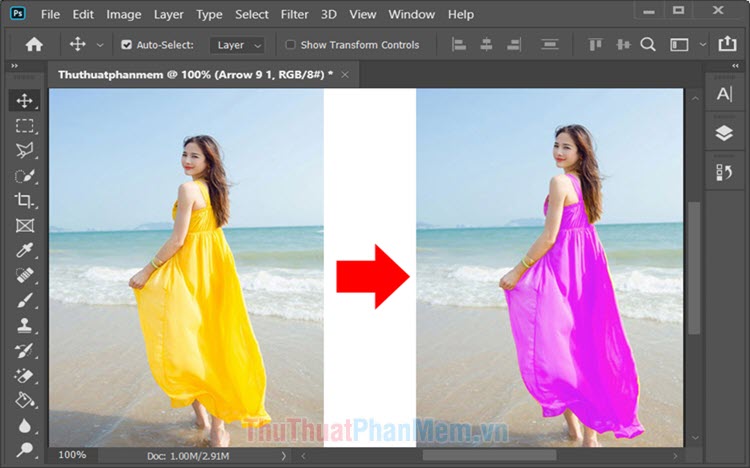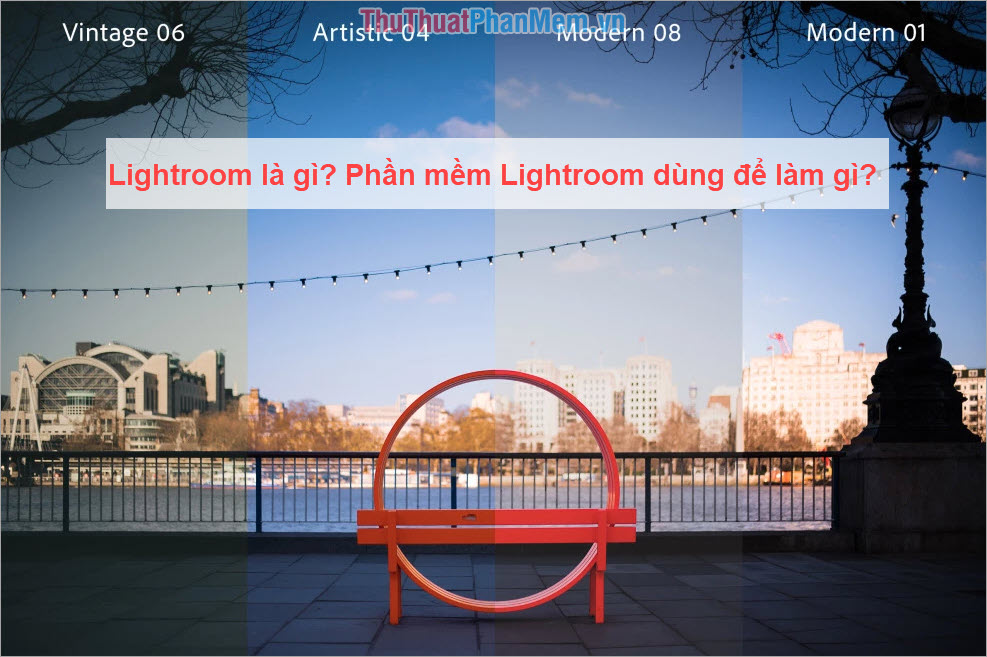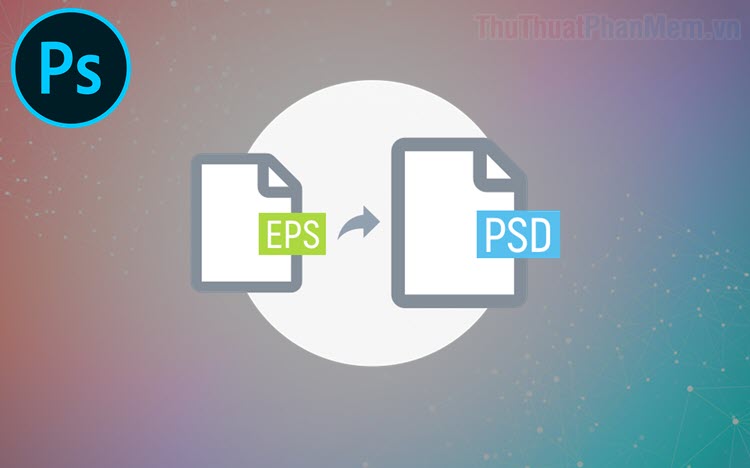Cách xoay hình ảnh trong Photoshop
Photoshop là một công cụ chỉnh sửa hình ảnh "thần thánh" trên máy tính và được hàng triệu người trên thế giới sử dụng. Bộ công cụ của Photoshop có đầy đủ các chức năng khác nhau để đáp ứng cho nhu cầu của người sử dụng. Nếu như các bạn muốn xoay hình ảnh trong Photoshop thì các bạn có rất nhiều cách khác nhau, trong bài viết này Thủ thuật phần mềm sẽ hướng dẫn các bạn cách xoay hình ảnh trong Photoshop.

Mục lục nội dung
I. Xoay toàn bộ hình ảnh trong Photoshop
Nếu như các bạn muốn xoay toàn bộ các nội dung có trong Photoshop thì các bạn tiến hành làm như sau:
Bước 1: Các bạn tiến hành mở hình ảnh cần xoay và chọn Image -> Image Rotation.
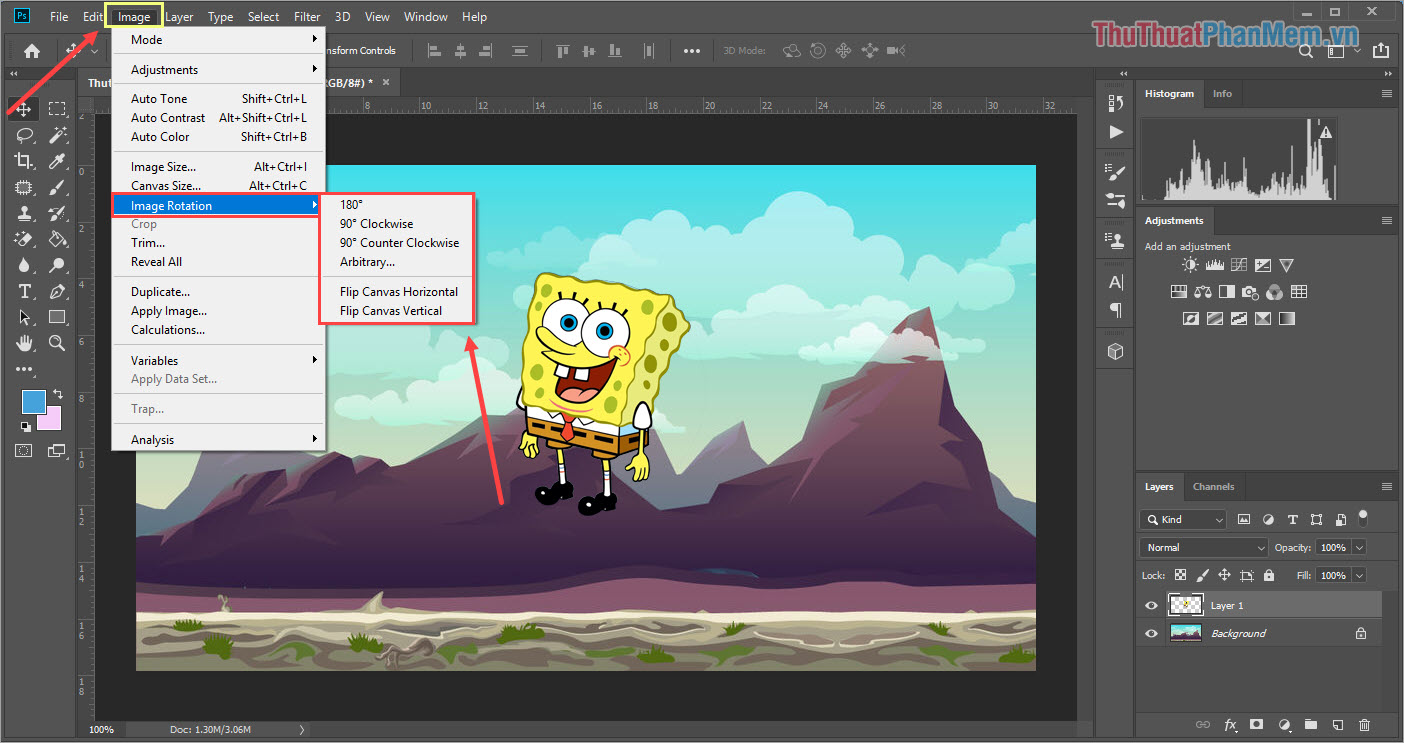
Sau đó các bạn sẽ có 06 các lựa chọn xoay nội dung như sau:
1. 180 độ: Xoay hình ảnh 180 độ theo chiều kim đồng hồ.
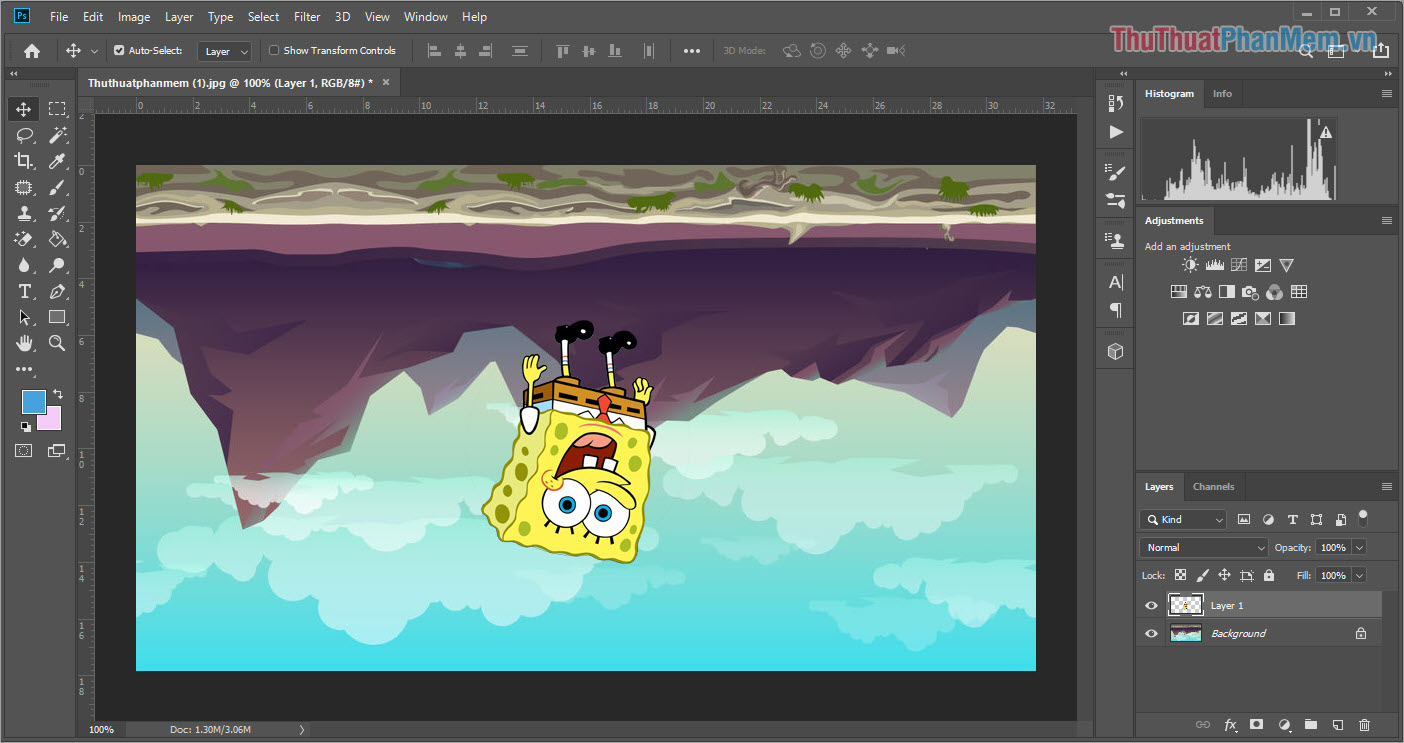
2. 90 độ Clockwise: Xoay 90 độ theo chiều kim đồng hồ.
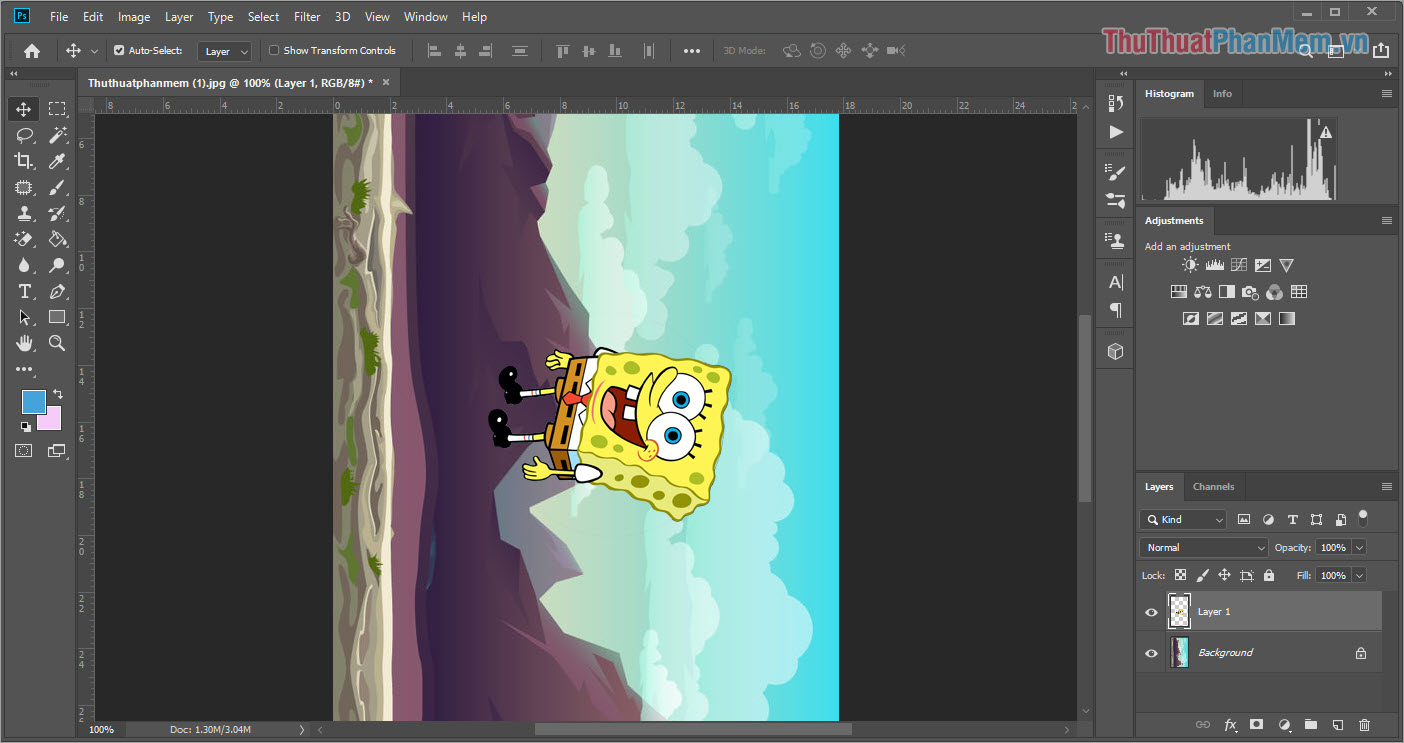
3. 90 độ Counter Clockwise: Xoay 90 độ ngược theo chiều kim đồng hồ.
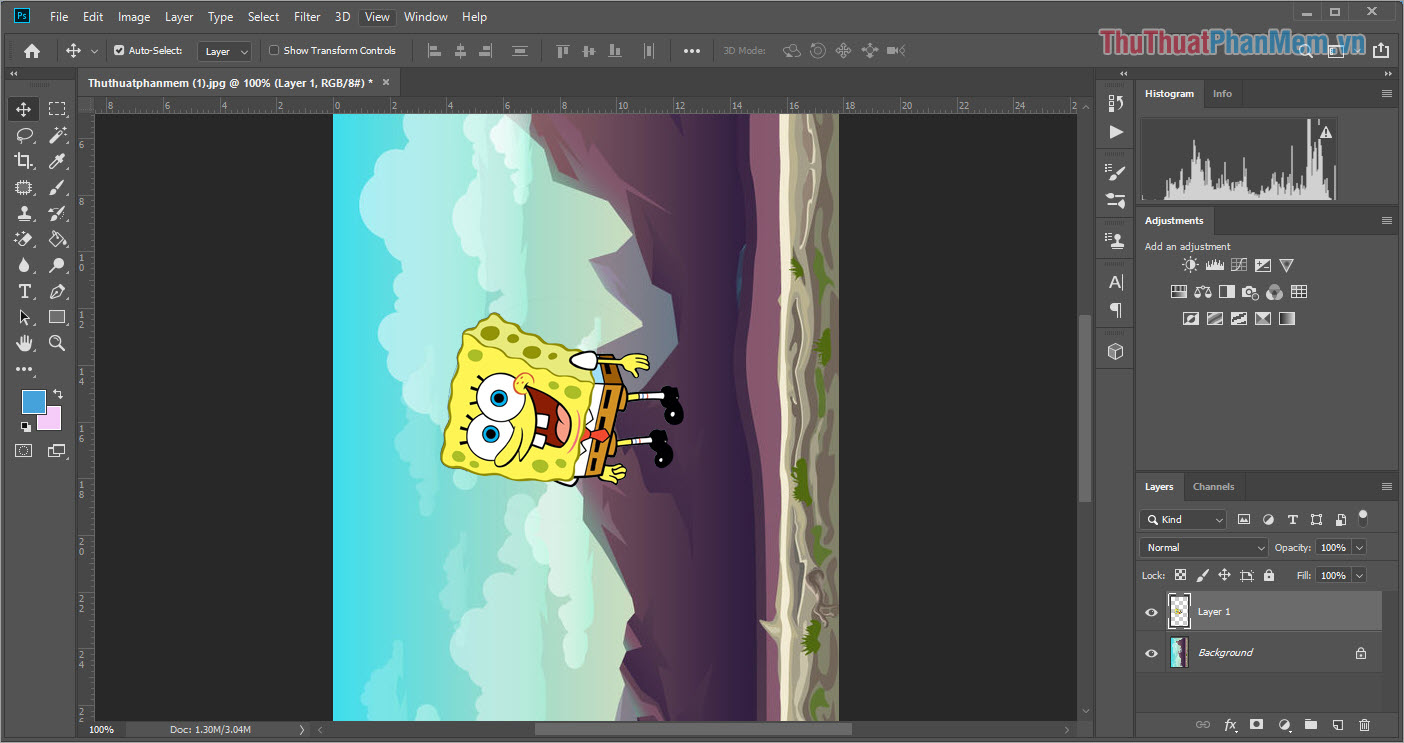
4. Arbitrary… Xoay tùy ý theo người sử dụng.
5. Flip Canvas Horizontal: Lật ngược hình ảnh theo chiều ngang.
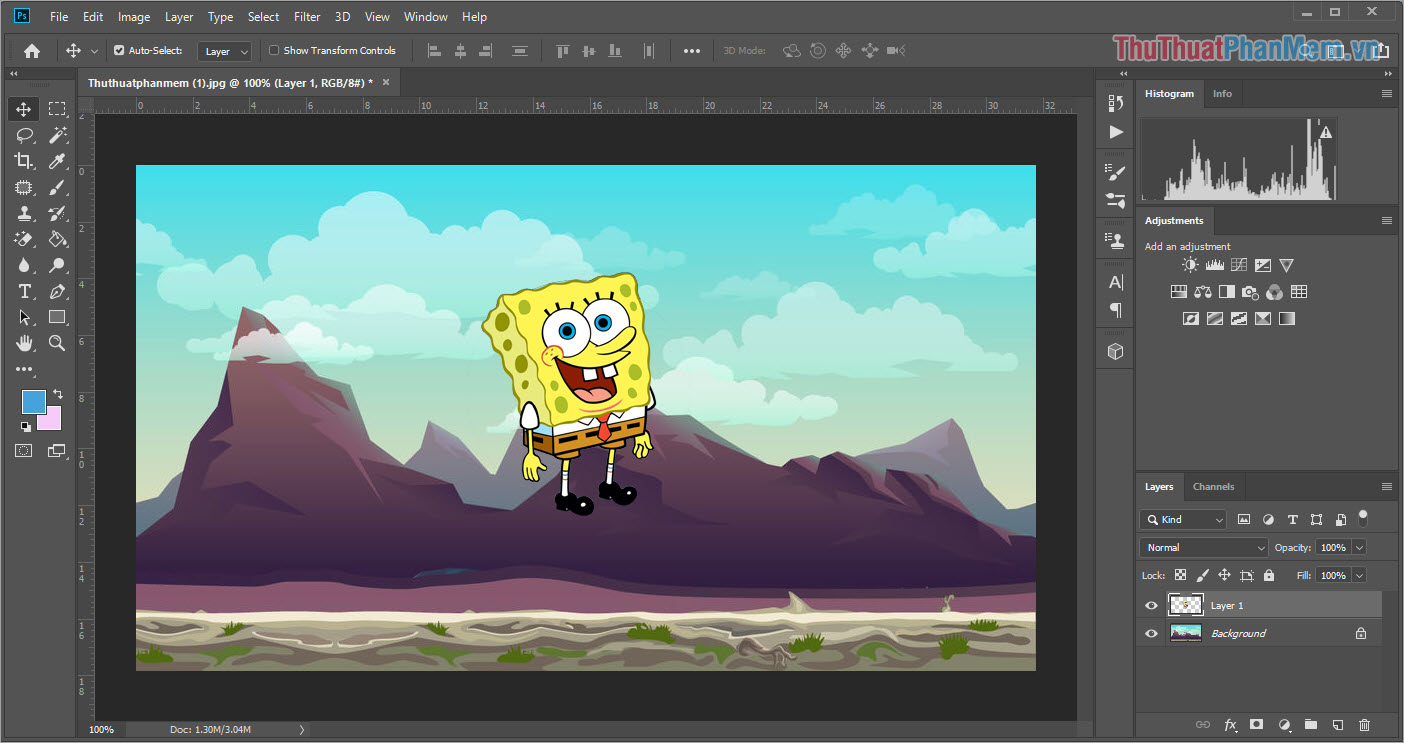
6. Flip Canvas Vertical: Lật ngược hình ảnh theo chiều dọc.
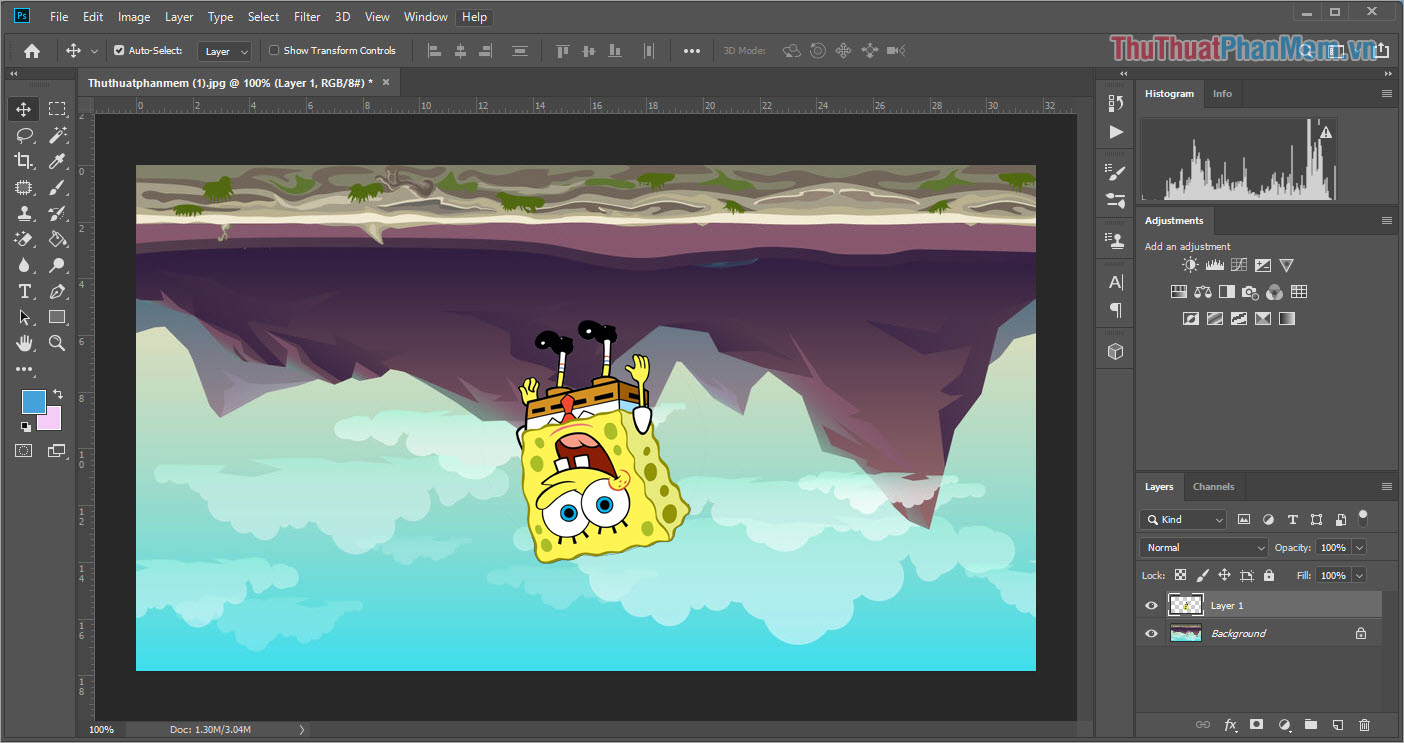
II. Cách xoay hình ảnh trong một Layer của Photoshop
Bước 1: Các bạn tiến hành chọn Layer mà mình muốn xoay và chọn Edit -> Free Transform (Ctrl + T).
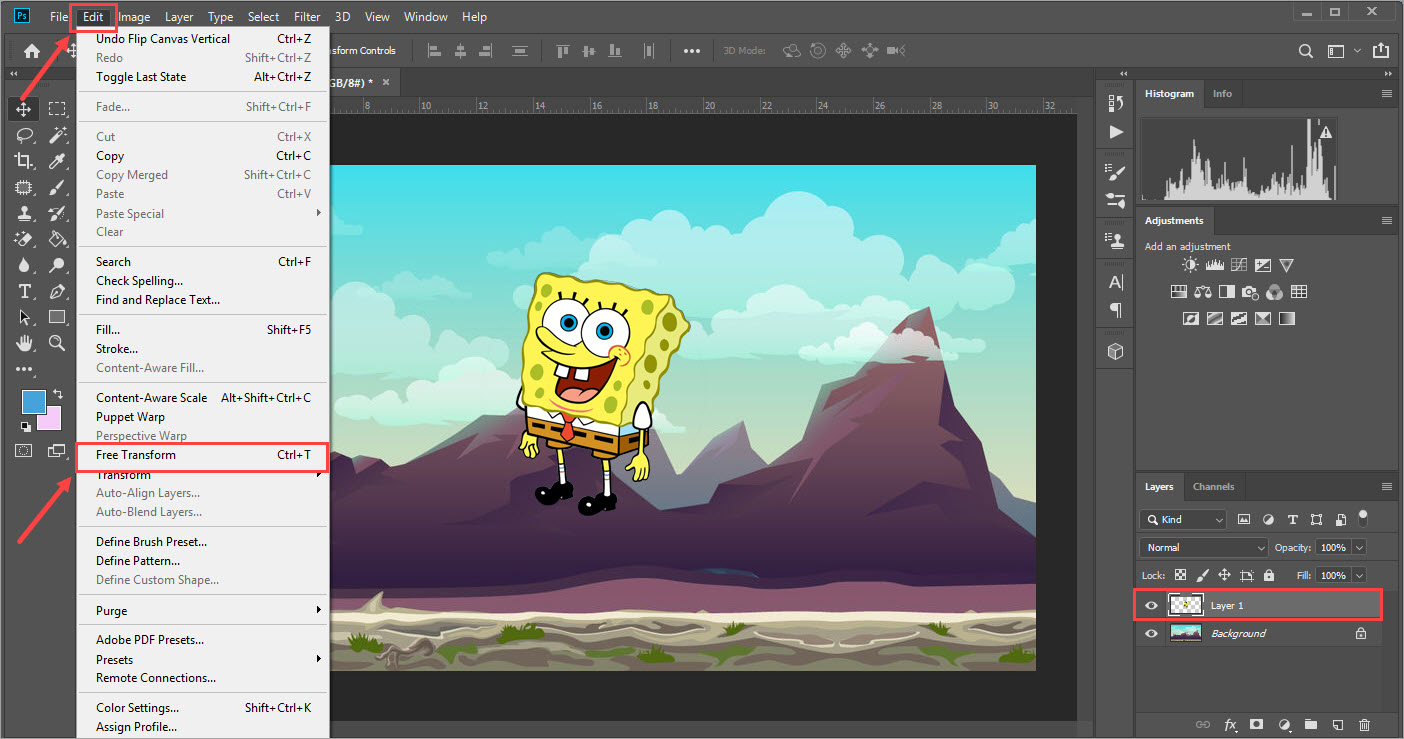
Bước 2: Sau đó, các bạn đưa trỏ chuột ra viền của Layer thì các bạn sẽ có biểu tượng xoay. Lúc này các bạn Giữ chuột và di chuyển trái/ phải để xoay.
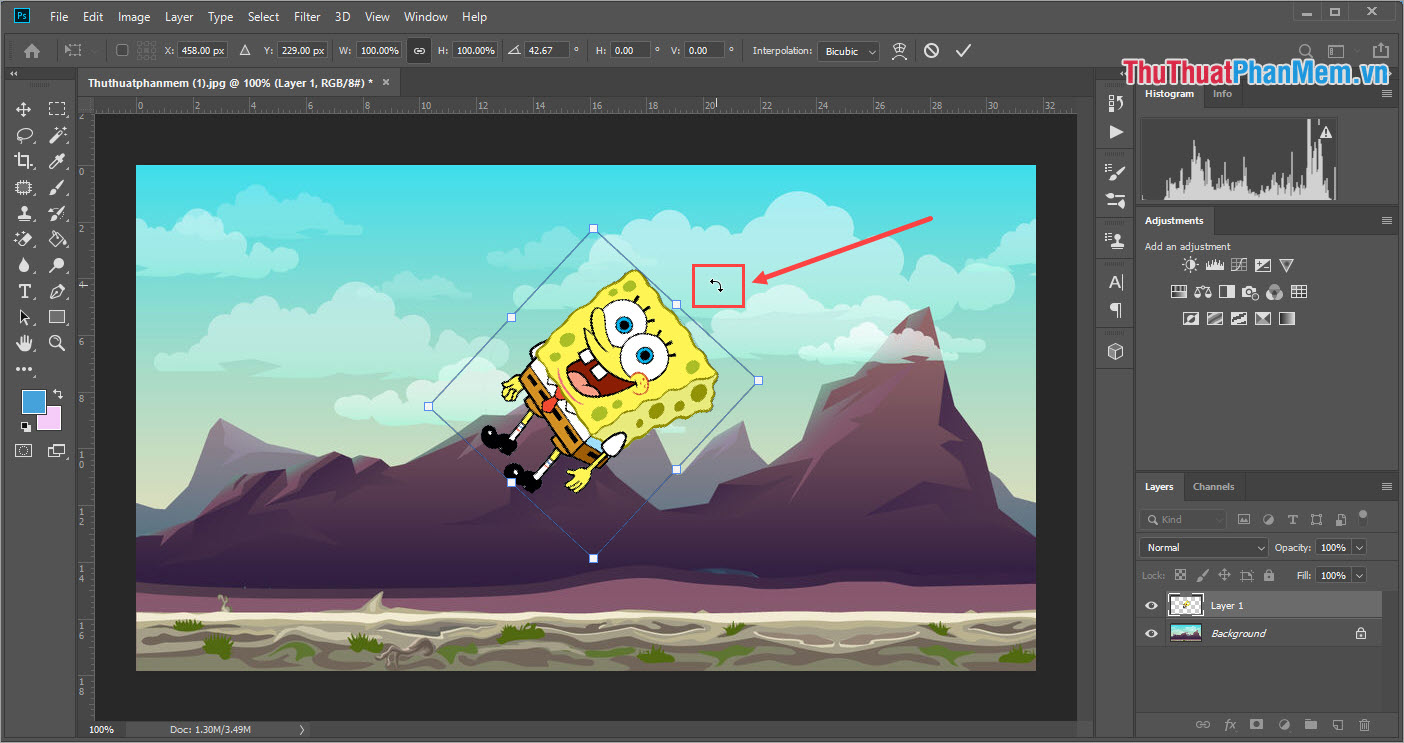
Nếu như các bạn muốn xoay theo các chế độ có sẵn thì các bạn hãy Click chuột phải vào và chọn các chế độ có sẵn như:
- 180 độ: Xoay ngược 180 độ
- 90 độ Clockwise: Xoay 90 độ theo chiều kim đồng hồ
- 90 độ Counter Clockwise: Xoay 90 độ ngược theo kim đồng hồ
- Flip Horizontal: Lật ngược hình ảnh theo chiều ngang
- Flip Vertical: Lật ngược hình ảnh theo chiều dọc
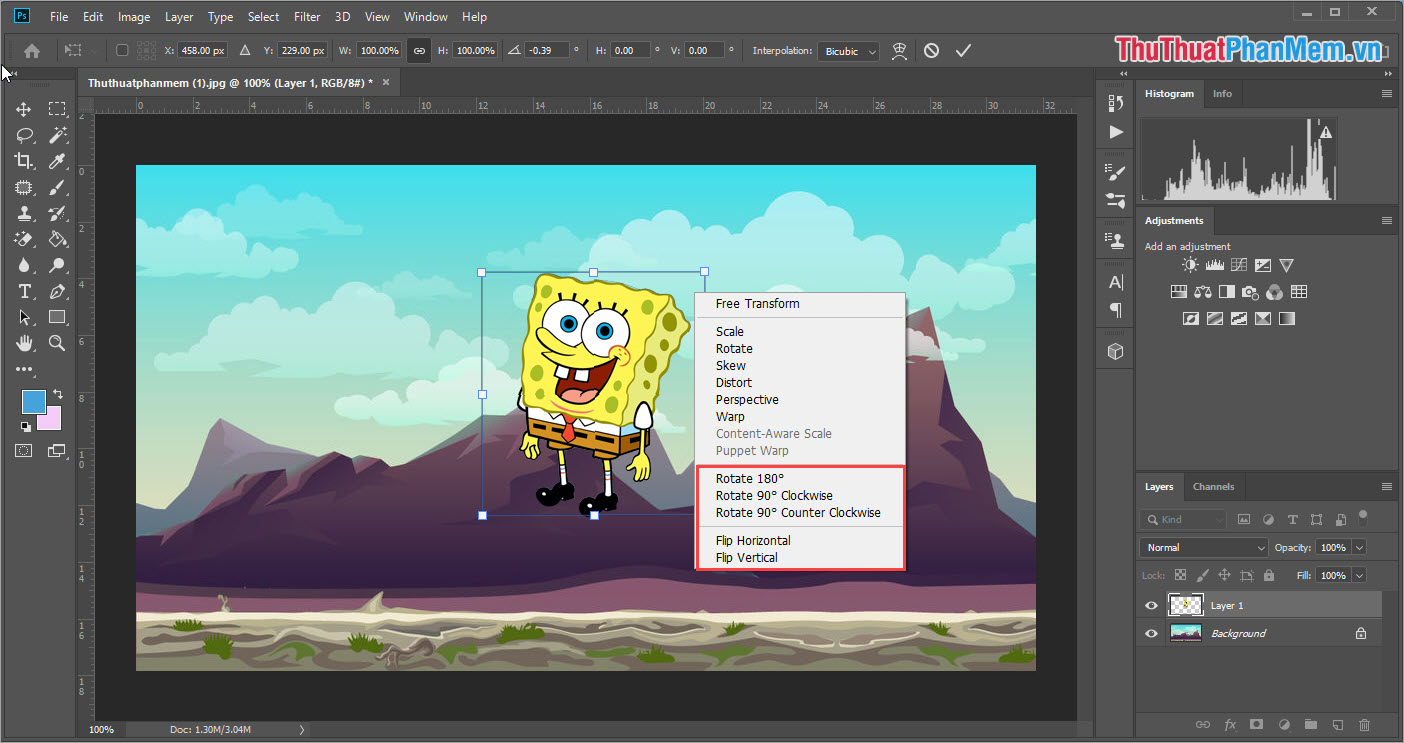
Trong bài viết này, Thủ thuật phần mềm đã hướng dẫn các bạn cách xoay hình ảnh toàn bộ và xoay hình ảnh trên 1 Layer của Photoshop. Chúc các bạn thành công!